Il backup è una delle parti essenziali che aiutano in qualsiasi tipo di situazione peggiore come la perdita di dati. Mantenere un backup significa che i tuoi dati sono al sicuro e puoi accedervi in qualsiasi momento.
Tuttavia, questo è solo per dire che dovremmo sempre creare un backup ma la maggior parte degli utenti non lo fa. Esistono molte opzioni di backup in cui i tuoi dati possono essere archiviati in modo sicuro come un account Samsung, utilizzando Google, Smart Switch e molti altri.
Quindi, in questo articolo, ti fornirò alcuni modi migliori per eseguire il backup e il ripristino dei dati dal telefono Samsung Galaxy S22/S22+/S22 Ultra.
Come eseguire il backup dei dati dai telefoni Samsung Galaxy S22/S2/S22 Ultra
Ora è il momento di esaminare tutti i modi efficaci e convenienti per eseguire il backup di dati come contatti, foto, video, SMS, ecc. dai dispositivi Samsung Galaxy S22/S22 Plus/S22 Ultra.
Metodo 1: backup manuale di tutti i dati dal telefono Samsung
Il primo modo che ti aiuterà a eseguire il backup di tutti i tuoi dati dalla serie Galaxy S22 è riportato di seguito.
- Innanzitutto, apri Impostazioni sul tuo telefono Samsung
- Quindi, fai clic su Account e backup > Dati di backup

- Se è disabilitato, fai clic su accanto a Backup di Google One per abilitarlo
- Successivamente, fai clic su Foto e video > Consenti . Assicurati di aver attivato l’interruttore accanto a Backup e sincronizzazione , quindi fai clic sulla freccia indietro.
- Ora, fai clic sull’opzione Esegui backup ora
Metodo 2: backup dei dati Samsung Galaxy S22/S22+/S22 Ultra utilizzando Samsung Cloud
Con l’aiuto di Samsung Cloud, puoi creare un backup dei tuoi dati utente per accedervi in seguito. Una volta eseguito il backup, puoi ripristinarli in qualsiasi momento.
Segui i passaggi seguenti:
- Innanzitutto, apri Impostazioni sul telefono> fai clic su Nome e quindi fai clic su ” Backup dati “. Se stai eseguendo il backup dei dati per la prima volta, devi fare clic su ” Nessun backup “.
- Ora, fai nuovamente clic su ” Backup dei dati “
- Da qui, scegli i dati di cui desideri eseguire il backup e fai clic su ” Backup “. Una volta terminato, fare clic sull’opzione ” Fatto “.
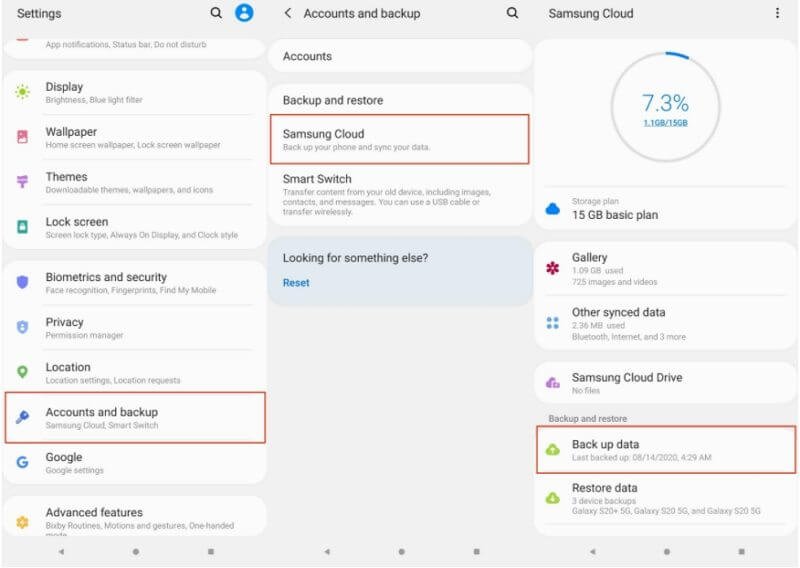
Metodo 3: utilizza Google per eseguire il backup dei dati da Samsung Galaxy S22/S22+/S22 Ultra
Google è un altro modo utile per eseguire il backup e il ripristino dei dati da telefoni Samsung/Android . Questo è uno dei modi migliori e più semplici da seguire.
Dai un’occhiata ai passaggi seguenti:
- Innanzitutto, apri Impostazioni sul telefono e quindi tocca Sistema
- Ora, passa a Backup
- Quindi, attiva ” Backup su Google Cloud Drive “.
Dopo questi passaggi, sarai in grado di vedere tutti i dati di backup.
Metodo 4: backup dei dati dal telefono Samsung tramite Smart Switch
Samsung offre diverse opzioni di backup per gli utenti e Smart Switch è una di queste. Con l’aiuto di esso, è possibile eseguire facilmente il backup di tutti i dati inclusi foto, contatti, messaggi, ecc.
Segui i passaggi come guidato:
- Innanzitutto, scarica e installa Smart Switch sul PC, quindi eseguilo
- Ora collega il tuo telefono Galaxy S22/S22+/S22 Ultra al PC tramite cavo USB. Ora, fai clic su ” Consenti ” sul tuo Samsung
- Successivamente, apri Smart Switch sul tuo PC e tocca ” Backup “. Quindi, il tuo PC inizierà a eseguire automaticamente il backup di tutti i tuoi dati. Una volta terminato il backup, toccare ” OK ” per uscire.

Metodo 5: usa Trova il mio cellulare per eseguire il backup dei dati dal Samsung Galaxy S22
Un’altra opzione utile che può aiutare a eseguire il backup dei dati è l’utilizzo di Trova il mio cellulare . Questa funzione consente agli utenti di eseguire il backup dei propri dati dal telefono a Samsung Cloud.
Ecco i passaggi da seguire:
- Innanzitutto, apri la pagina Trova il mio cellulare e quindi tocca l’ opzione Backup
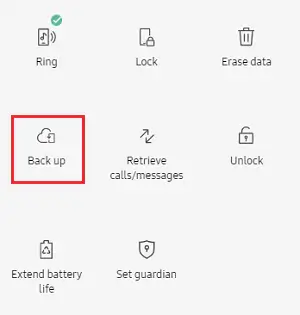
- Da qui, scegli i dati di cui desideri eseguire il backup su Samsung Cloud e quindi tocca Backup
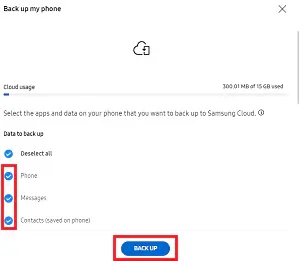
- Prima di scegliere Backup, leggere e accettare le istruzioni nella finestra popup
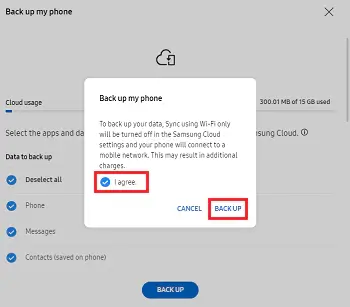
Metodo 6: backup dei dati da Samsung Galaxy S22/S22+/S22 Ultra tramite strumento professionale
Oltre a tutti i metodi manuali di cui sopra, ho un’altra opzione migliore per te. Ti suggerirò di utilizzare lo strumento di backup e ripristino dati Android per eseguire il backup e il ripristino dei dati dal telefono Samsung Galaxy S22/S22+/S22 Ultra. Questo è un software professionale altamente raccomandato dagli esperti e i tuoi dati sono archiviati in modo sicuro.
Qualunque siano i dati come contatti, foto, video, messaggi di testo, documenti, note, registri delle chiamate, ecc. di cui desideri eseguire il backup, questo strumento ti aiuta a farlo senza eliminare i dati. La parte migliore è quando necessario, puoi ripristinare tutti quei dati con un clic.
Il software è facile da usare e non richiede competenze tecniche per l’accesso. Pertanto, scarica semplicemente questo potente strumento di backup e ripristino dei dati Android per eseguire il backup e il ripristino dei dati dal telefono Samsung Galaxy S22/S22+/S22 Ultra.
Consulta la guida utente completa per eseguire il backup e il ripristino dei dati dal telefono Samsung.
Conclusione
Quindi qui l’articolo volge al termine. Spero che qualsiasi metodo discusso qui ti aiuti a eseguire il backup e il ripristino dei dati dal telefono Samsung Galaxy S22/S22+/S22 Ultra. È importante creare un backup di tutti i dati che possiedi per evitare situazioni di perdita di dati.
Per metodi avanzati, prova lo strumento di backup e ripristino dati Android in quanto esegue efficacemente il backup di tutti i dati e consente anche il ripristino.
Sophia Louis is a professional blogger and SEO expert. Loves to write blogs & articles related to Android & iOS Phones. She is the founder of it.android-ios-data-recovery.com and always looks forward to solve issues related to Android & iOS devices


